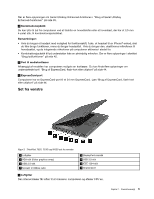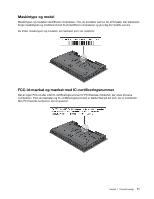Lenovo ThinkPad W530 (Danish) User Guide - Page 24
Set bagfra, Statusindikatorer, Bemærk, Always On USB-stik, Strømstik, Luftgitter
 |
View all Lenovo ThinkPad W530 manuals
Add to My Manuals
Save this manual to your list of manuals |
Page 24 highlights
Nogle modeller leveres med et SSD-drev til datalagring, hvilket gør computeren lettere, mindre og hurtigere. Bemærk: Et skjult serviceafsnit er årsag til, at der mindre ledig plads end forventet på harddisken eller SSD-drevet. Denne reduktion bemærkes mest på SSD-drevet, da det har mindre kapacitet. Set bagfra Figur 5. ThinkPad T530, T530i og W530 set bagfra 1 Always On USB-stik 3 Luftgitter 2 Strømstik 1 Always On USB-stik Som standard sætter Always On USB-stikket dig i stand til at oplade nogle enheder, som f.eks. iPod®, iPhone og BlackBerry® smartphones, selv når din computer er i slumre- eller dvaletilstand. Hvis du vil oplade disse enheder, mens computeren er slukket, skal du skal slutte computeren til en vekselstrømsforsyning og ændre Always On USB-indstillingerne i ThinkPad Setup og programmet Power Manager. Der er flere oplysninger i "Menuen Config" på side 113. 2 Strømstik Tilslut vekselstrømsadapteren til strømstikket, så computeren forsynes med vekselstrøm, og batteriet oplades. 3 Luftgitter Den interne blæser får luften til at cirkulere i computeren og afkøler CPU'en. Bemærk: Placér ikke nogen objekter foran luftgitteret, da det kan forhindre fri luftgennemstrømning. Statusindikatorer Computeren har systemstatusindikatorerne og strømstatusindikatorerne. Statusindikatorerne viser computerens aktuelle status. 8 Brugervejledning